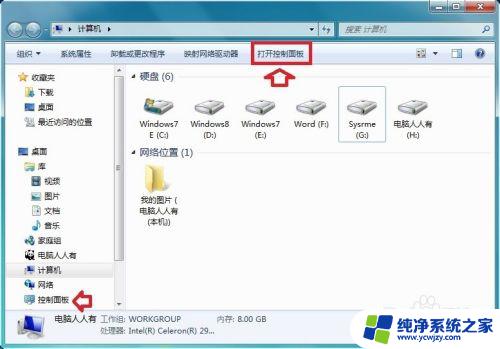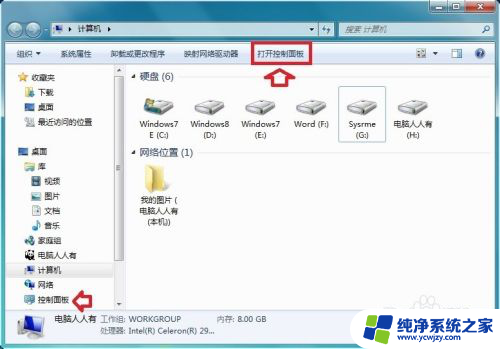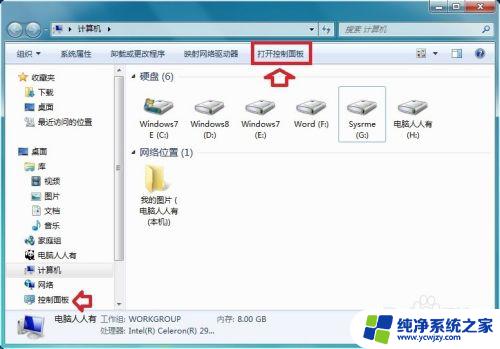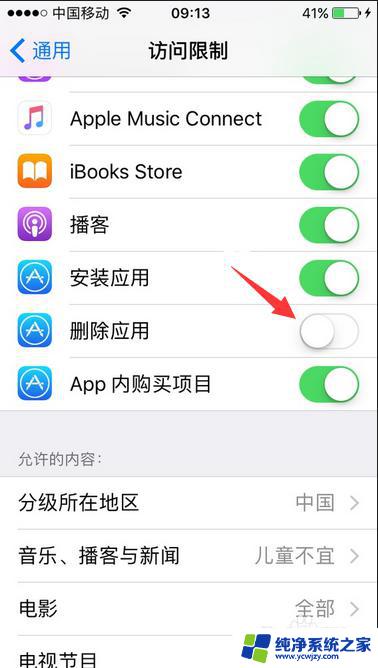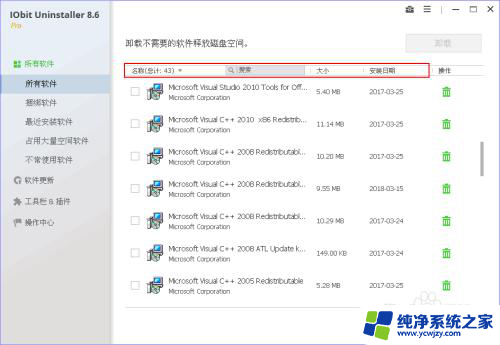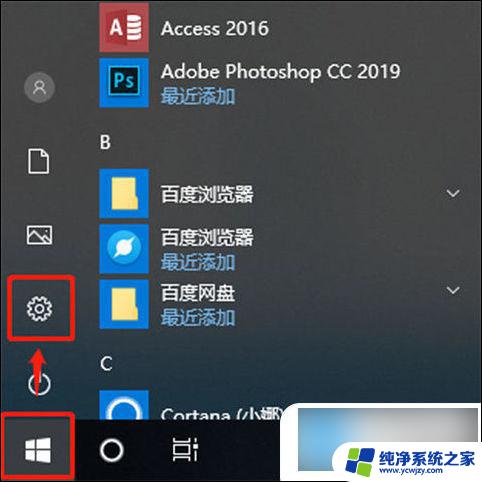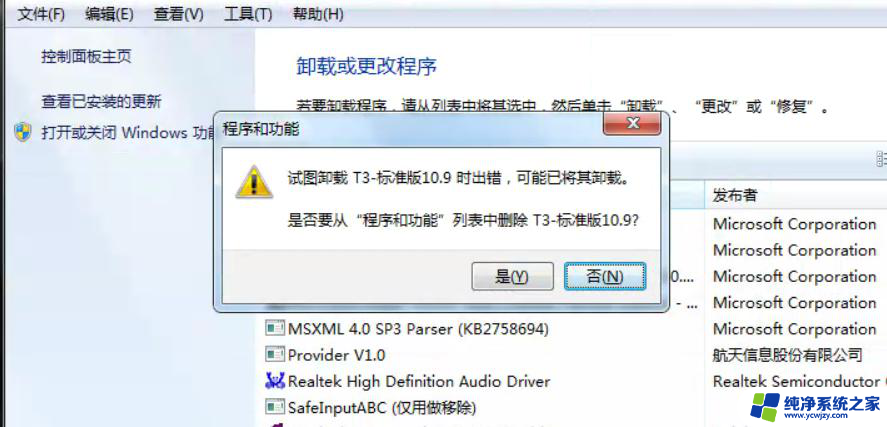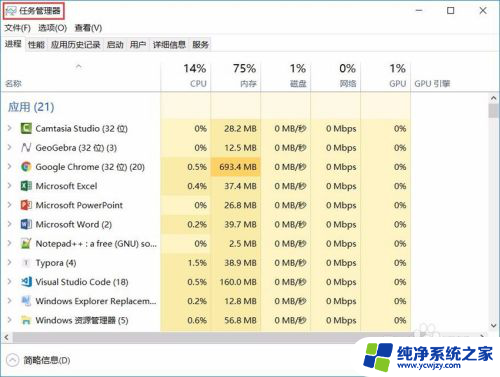电脑卸载不掉的软件怎么办 控制面板中卸载不掉的软件怎么处理
更新时间:2024-03-08 13:44:37作者:jiang
现如今随着科技的发展,电脑已经成为我们生活中不可或缺的工具,随之而来的问题也随之增多,其中之一就是卸载不掉的软件。当我们在控制面板中尝试卸载这些软件时,却发现它们始终留在我们的电脑中。面对这种情况,我们应该如何处理呢?本文将会介绍一些有效的解决方法,帮助大家解决电脑卸载不掉软件的困扰。无论是对于电脑小白还是有一定电脑使用经验的用户,都能从中获得帮助和指导。
操作方法:
1打开“控制面板”,点击“卸载程序”,然后右击所要删除的软件,点击“卸载”即可。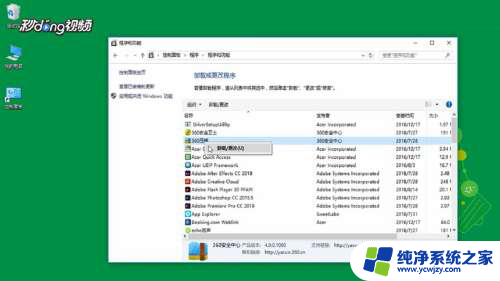 2如果在“控制面板”中无法正常卸载程序或者找不到程序,此时按下快捷键“win+R”弹出运行窗口。输入“regedit”,点击“'确定”。
2如果在“控制面板”中无法正常卸载程序或者找不到程序,此时按下快捷键“win+R”弹出运行窗口。输入“regedit”,点击“'确定”。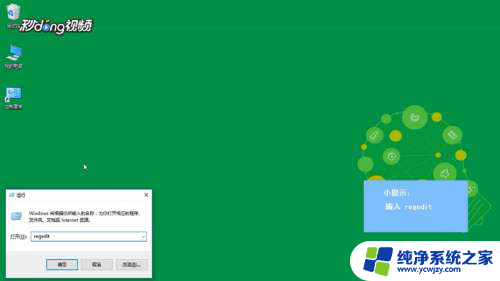 3然后在“注册表编辑器”中点击“编辑”,点击“查找”。
3然后在“注册表编辑器”中点击“编辑”,点击“查找”。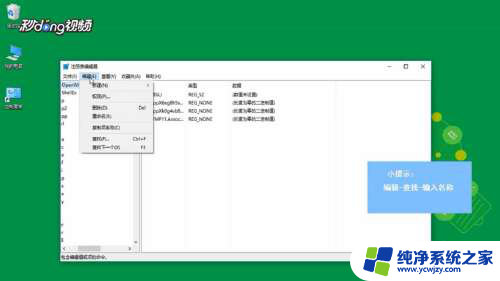 4最后输入想要删除的程序的名称,找到后删除即可。
4最后输入想要删除的程序的名称,找到后删除即可。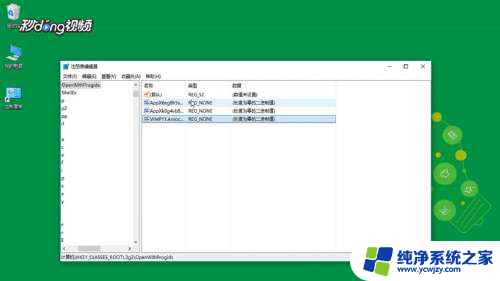
以上是关于电脑上无法卸载软件的解决方法的全部内容,如果您遇到了这种情况,可以尝试按照以上方法解决,希望这些方法对大家有所帮助。